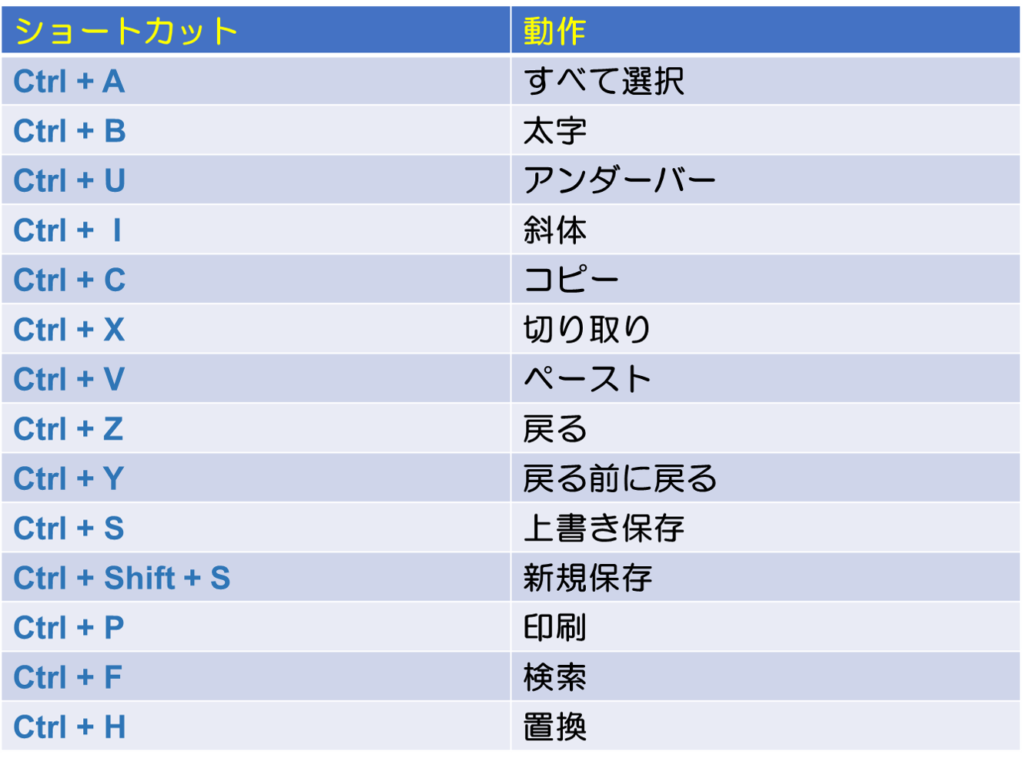
コンニチハ!
よくいる会社員Yは今、思うところがあり人間としての価値を高めるべく日々を過ごしています (`^´ゝ
よくいる会社員のよくある悩みについて少しずつ解決しようと努力しているところです。
今回の悩みは「パソコンのスムーズな操作」について第2弾です。
今回は文章校正のショートカットについて。
議事録や急ぎの資料作成など速記や急いで作成しなければならない資料など、スムーズにキーボードを入力できれば今まで間に合わなかった資料も間に合うようになるかも!
最初は覚えるのが面倒だと思うショートカットですが、一つずつ覚えていけば自然と使えるショートカットも増えてきます。
以下に便利なショートカットを紹介しますので使いやすいものから使っていきましょう。
パターンに分けて今後ご紹介していきます。今回は文章校正に便利なショートカットをご紹介します。
【Ctrl+A】:すべて選択
すべてを選択することができます。いっせいに削除したり、フォント変更などの加工をする際に便利な機能です。
【Ctrl+B】:太字
選択したフォントを太字にすることができます。
【Ctrl+U】:アンダーバー
選択したフォントにアンダーバーを加えることができます。Underbarの”U”と覚えましょう。
【Ctrl+I】:斜体
選択したフォントを斜体にすることができます。斜体はイタリック体ともいいますね。Italicの”I”と覚えましょう。
【Ctrl+C】:コピー
選択した文章などをコピーすることができます。Copyの”C”と覚えましょう。
Ctrl+Vで貼り付けが可能です。
【Ctrl+X】:切り取り
選択した文章などを切り取ることができます。
Ctrl+Vで貼り付けが可能です。
【Ctrl+V】:ペースト
Ctrl+VやCtrl+Xでコピーや切り取りを行った文章をペースト(張り付け)することができます。
【Ctrl+Z】:戻す
ひとつ前の動作に戻すことが可能です。よく打ち間違えてしまう私のような人には必須のショートカットですね。
【Ctrl+Y】:戻る前に戻る
前の動作を戻した後に、再び変更後の動作に戻すことが可能です。
【Ctrl+S】:上書き保存
ファイルを上書き保存することができます。
【Ctrl+Shift+S】:新規保存
ファイルを新規で保存することができます。
Officeソフトだと”F12”でも新規保存が可能です。
【Ctrl+P】:印刷
印刷することができます。Printの”P”と覚えましょう。
【Ctrl+F】:検索
検索ウインドウを表示させることができます。
検索ウインドウにキーワードを入力すればそのキーワードを見つけることが可能です。
【Ctrl+H】:置換
置換ウインドウを表示させることができます。
置換ウインドウの「検索する文字列」にキーワードを入力し、「置換後の文字列」に置換したい文章を入力すると差し替えることが可能です。
【F6~F10】変換ーひらがな・カタカナ・英数字
入力した文字を以下に変換することが可能です。スペースで変換を探さなくても1クリックで変換することが可能です。
F6 :ひらがな
F7 :全角カタカナ
F8 :半角カタカナ
F9 :全角英数字
F10:半角英数字
いかがだったでしょうか。
文章校正のショートカットについて使えるようになれば文章校正のスピードがあがります。キーボードの操作に慣れるためには文章を入力することが一番です。ショートカットは抵抗があると思いますが、使い始めれば慣れてくるので抵抗がなくなってきます。どんどん新しいショートカットを覚えたくなったらどんどんパソコンも好きになってきます。ぜひ第一歩として導入してみてください。
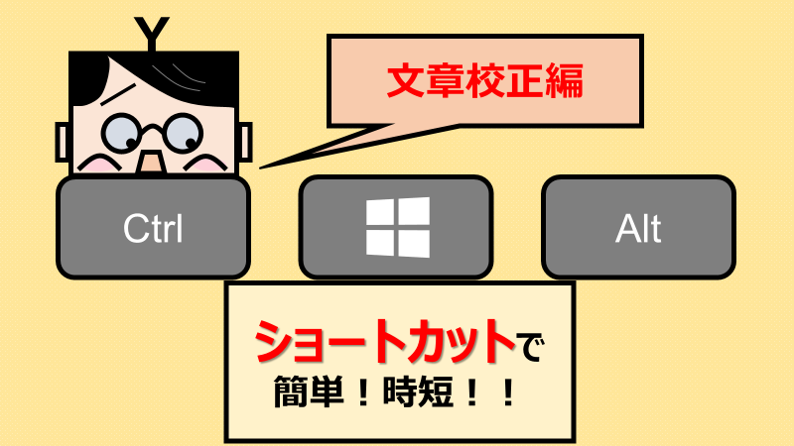


コメント